آموزش وارد کردن نشانک های فایرفاکس به گوگل کروم
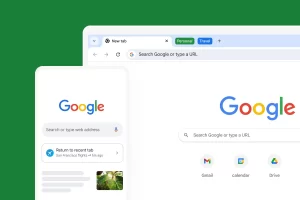
مرورگر Google Chrome به دلیل تجربه کاربری یکنواخت و سازگاری که در دستگاههای مختلف ارائه میدهد، از محبوبیت بالایی برخوردار است. اگر قصد دارید از مرورگر فایرفاکس به کروم مهاجرت کنید و نمیخواهید نشانکهای خود را از دست بدهید، امکان انتقال بوکمارکها و سایر اطلاعات ذخیرهشده به کروم وجود دارد. در ادامه مراحل وارد کردن نشانکهای فایرفاکس به کروم را توضیح میدهیم.
قبل از انتقال نشانکها به گوگل کروم
ابتدا باید نشانکهای فایرفاکس خود را بهصورت یک فایل HTML دانلود کنید. برای این کار مراحل زیر را دنبال کنید:
مرورگر فایرفاکس را باز کنید.
روی نماد منو (سه خط افقی) در گوشه سمت راست بالای پنجره کلیک کنید.
گزینه نشانکها (Bookmarks) را انتخاب کرده و سپس روی مدیریت نشانکها (Manage Bookmarks) کلیک کنید.
در پنجره باز شده، روی صادرات نشانکها به HTML (Export Bookmarks to HTML) کلیک کنید.
مکانی برای ذخیره فایل انتخاب کرده و سپس فایل را ذخیره کنید.
اکنون که فایل HTML شامل نشانکهای خود را دانلود کردهاید، میتوانید آن را به Google Chrome وارد کنید. در صورتی که قصد دارید بوکمارکها را به دستگاهی دیگر انتقال دهید، میتوانید فایل HTML را از طریق ایمیل یا سرویسهای ابری منتقل کنید تا به راحتی در دستگاه جدید قابل دسترسی باشد.
مراحل وارد کردن نشانکها به Google Chrome
برای وارد کردن نشانکهای فایرفاکس به کروم از فایل HTML مراحل زیر را انجام دهید:
مرورگر Google Chrome را باز کنید.
روی منوی کروم (سه نقطه عمودی) در گوشه سمت راست بالای پنجره کلیک کنید.
گزینه نشانکها (Bookmarks) را انتخاب کرده و سپس از منوی کشویی وارد کردن نشانکها و تنظیمات (Import Bookmarks and Settings) را انتخاب کنید.
در پنجره باز شده، گزینه فایل HTML نشانکها (Bookmarks HTML File) را انتخاب کرده، فایل HTML دانلود شده را پیدا کرده و روی باز کردن (Open) کلیک کنید.
پس از اتمام مراحل، روی تمام (Done) کلیک کنید.
نشانکهای وارد شده در نوار نشانکهای کروم یا در پوشهای با نام Imported قرار میگیرند. شما میتوانید نشانکها را مرور کرده و آنها را به ترتیب دلخواه در نوار نشانکهای Chrome خود پین کنید.
چرا باید نشانکهایتان را انتقال دهید؟
با مرورگرهای مختلف و تغییرات مرورگر، دسترسی به نشانکهای مهم و سایتهای مورد علاقه میتواند برای شما حیاتی باشد. این کار به شما اجازه میدهد که بدون دغدغه به تمامی وبسایتهای کلیدی که به آنها وابسته هستید، دسترسی داشته باشید. انتقال بوکمارکها به کروم این اطمینان را به شما میدهد که منابع وب مهم خود را از دست نخواهید داد و همچنان به آنها دسترسی خواهید داشت.
چگونه نشانکهای خود را از کروم به مرورگرهای دیگر منتقل کنیم؟
انتقال نشانکها از Google Chrome به مرورگرهای دیگر نیز بسیار آسان است. برای اینکه نشانکهای غیرضروری را از فهرست حذف کنید، قبل از صادرات آنها را مرور کنید تا فقط سایتهای مفید و مرتبط باقی بمانند. با این کار، در آینده انتقال بوکمارکها و تغییر مرورگر با سهولت بیشتری انجام میشود.
ما را دنبال کنید









